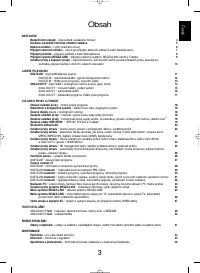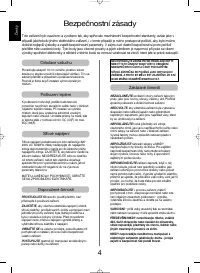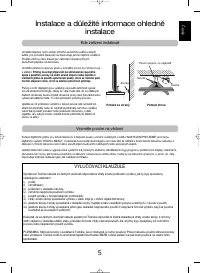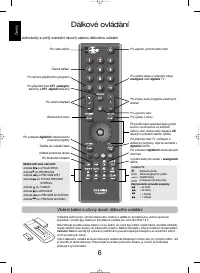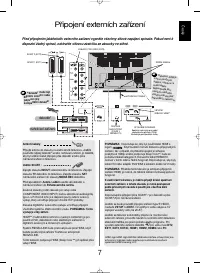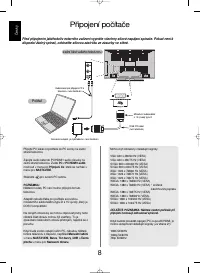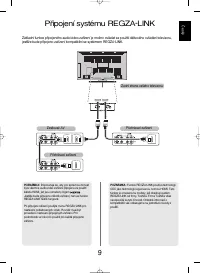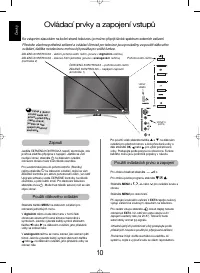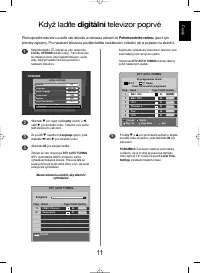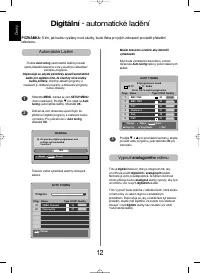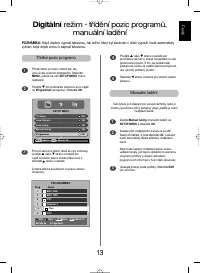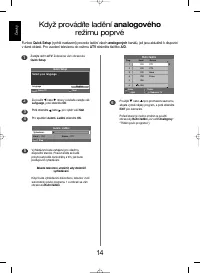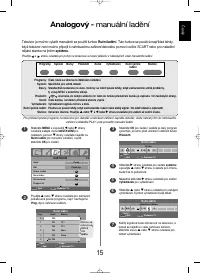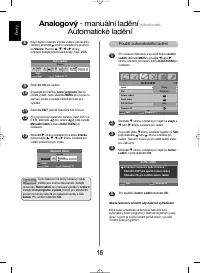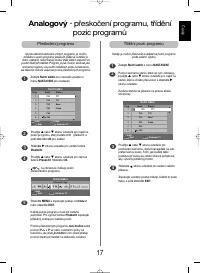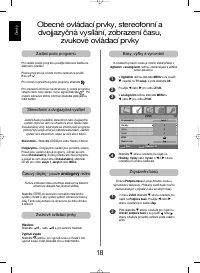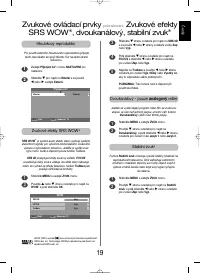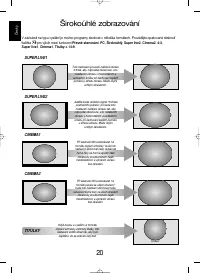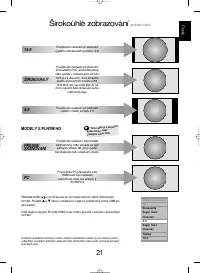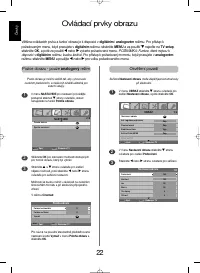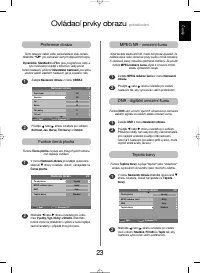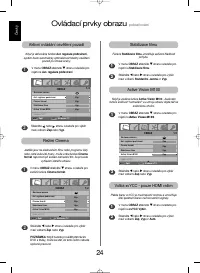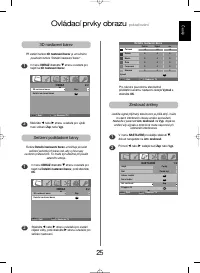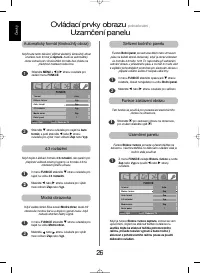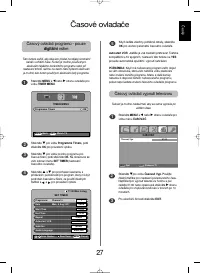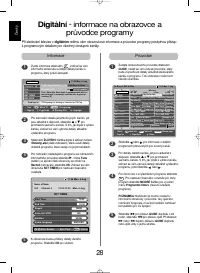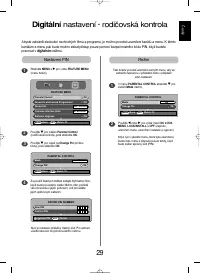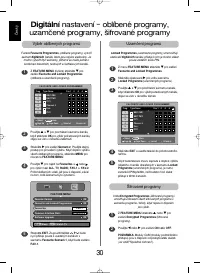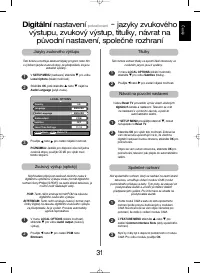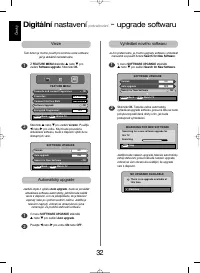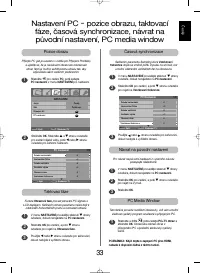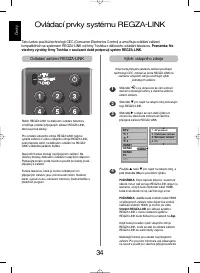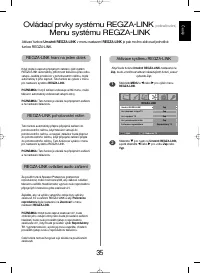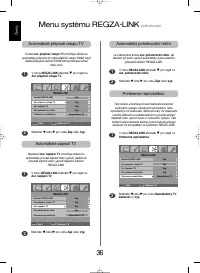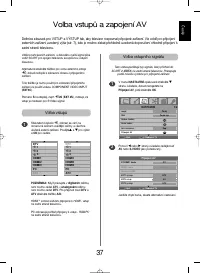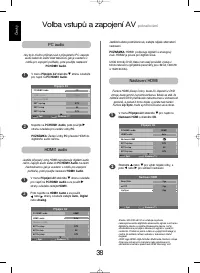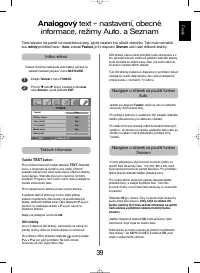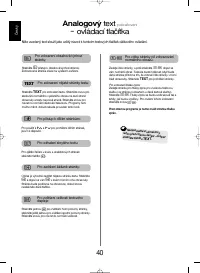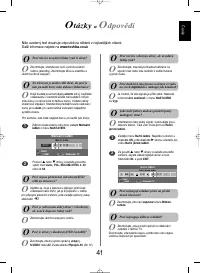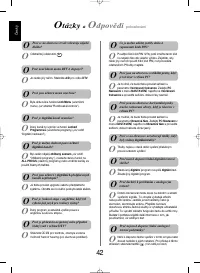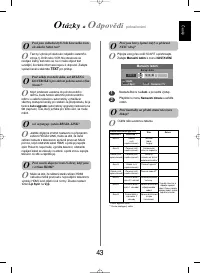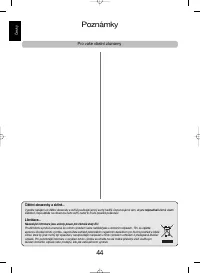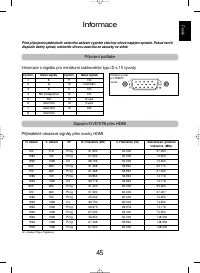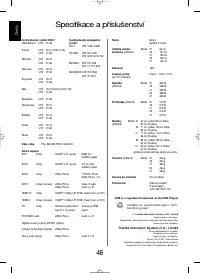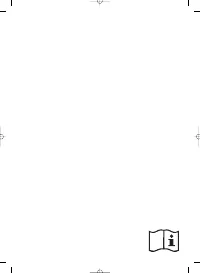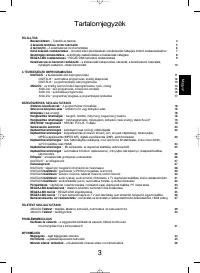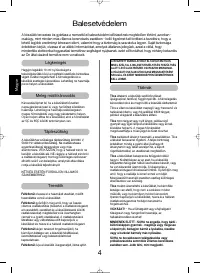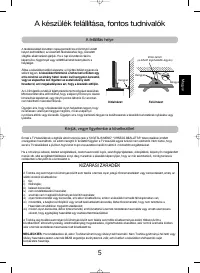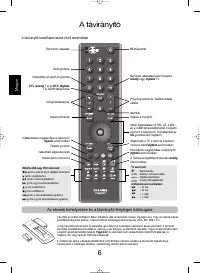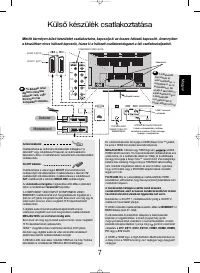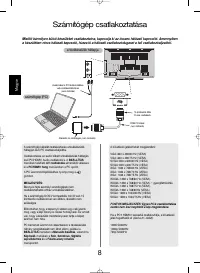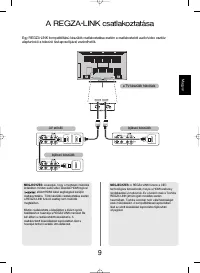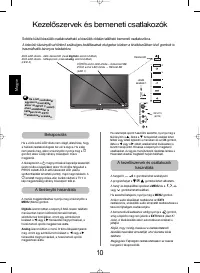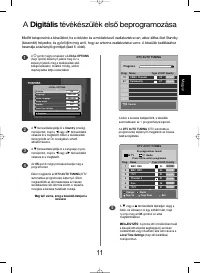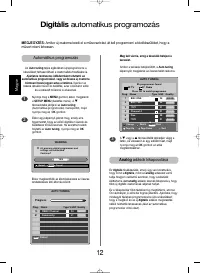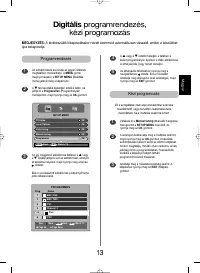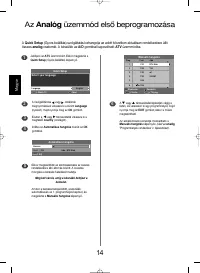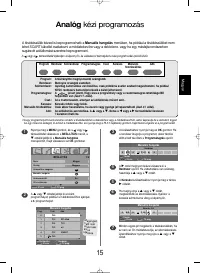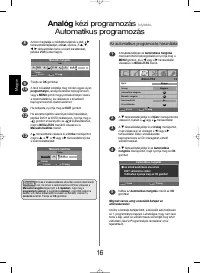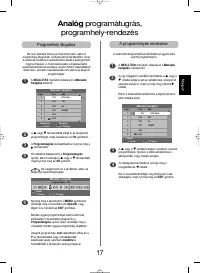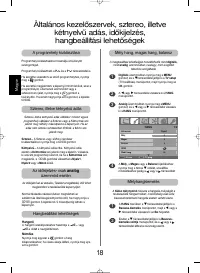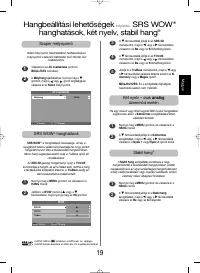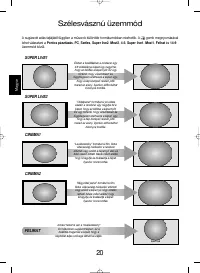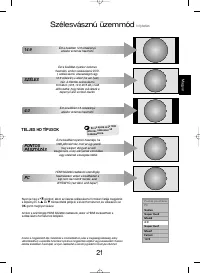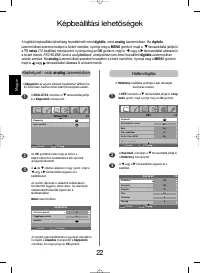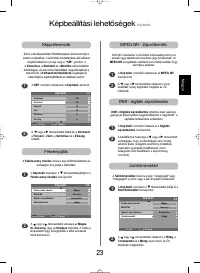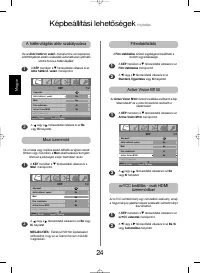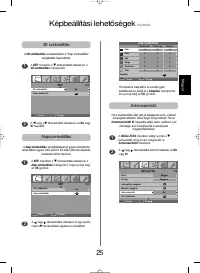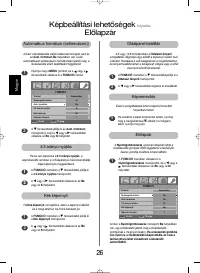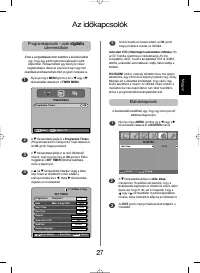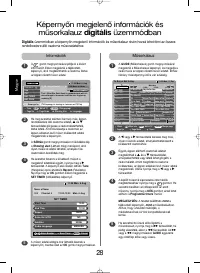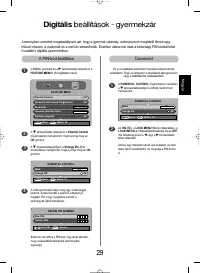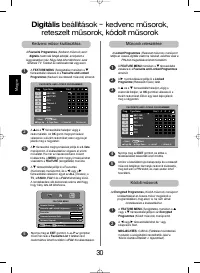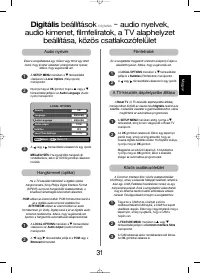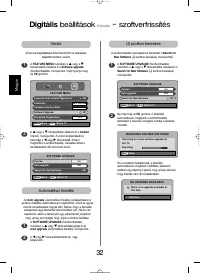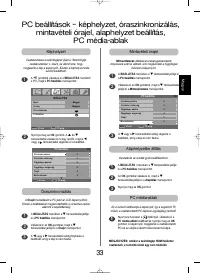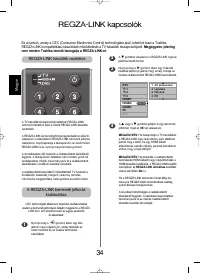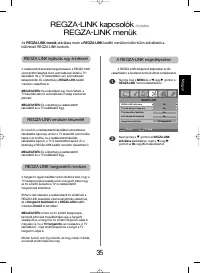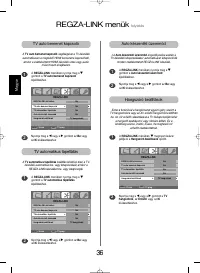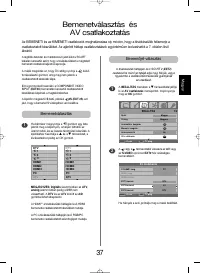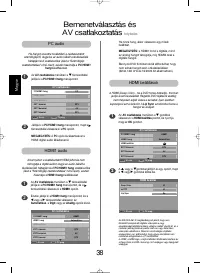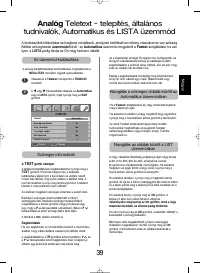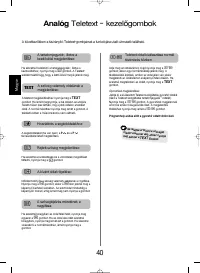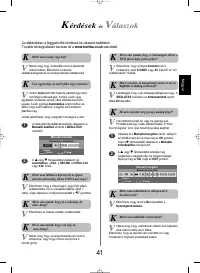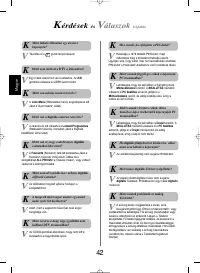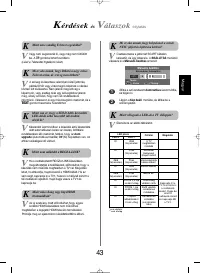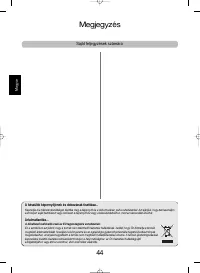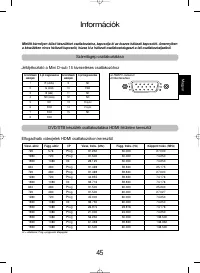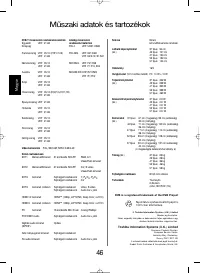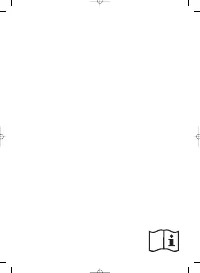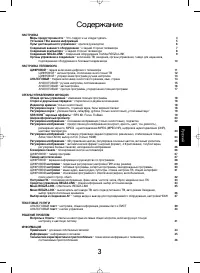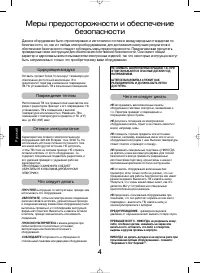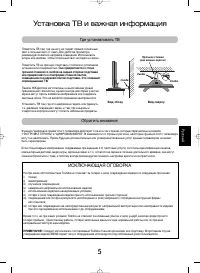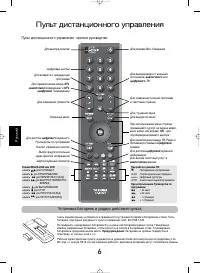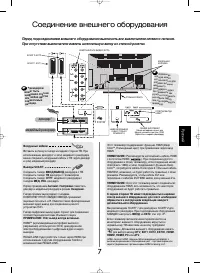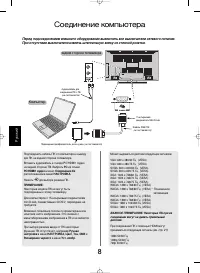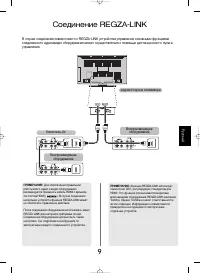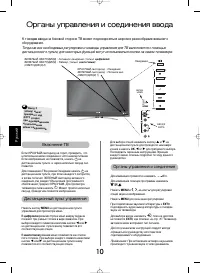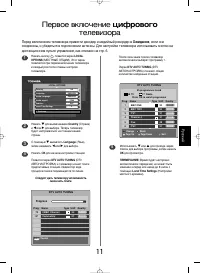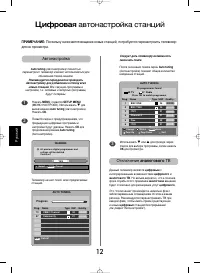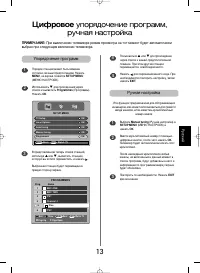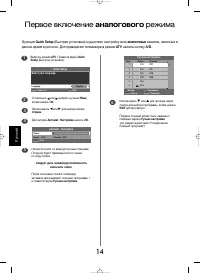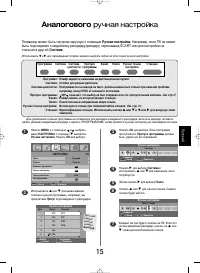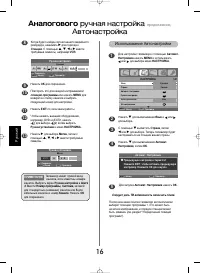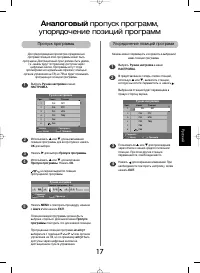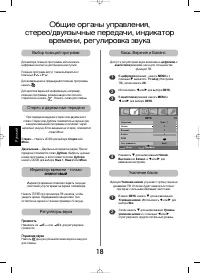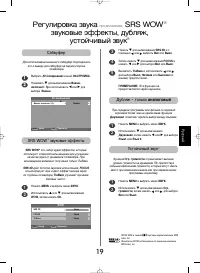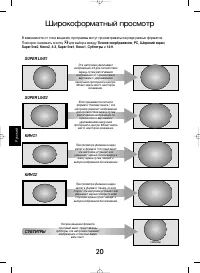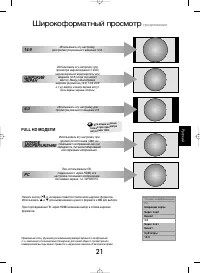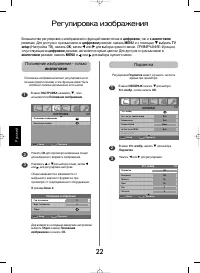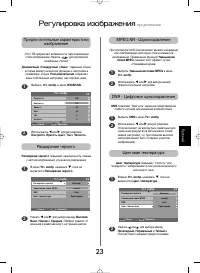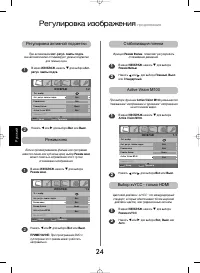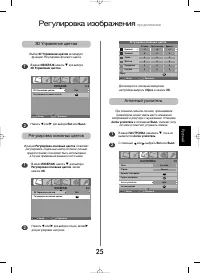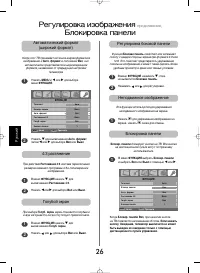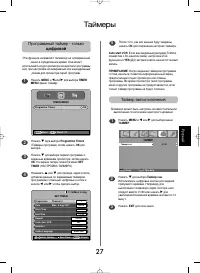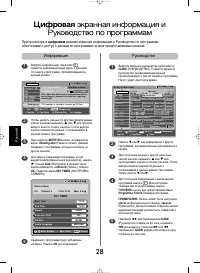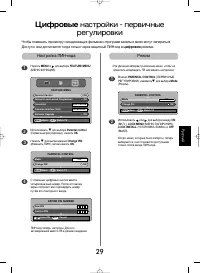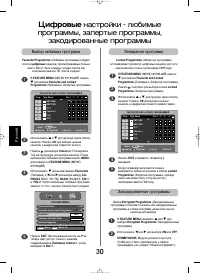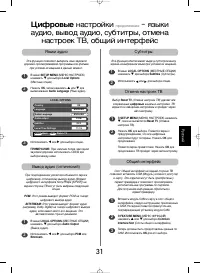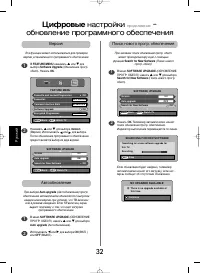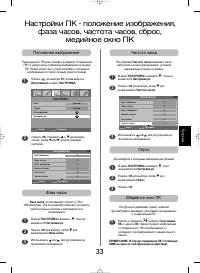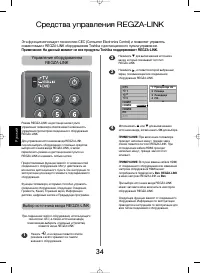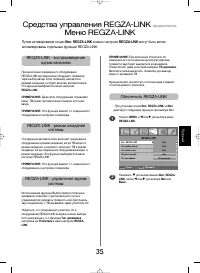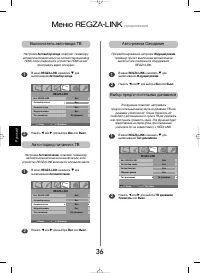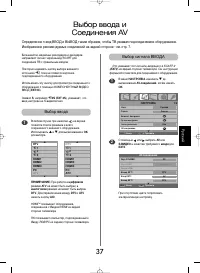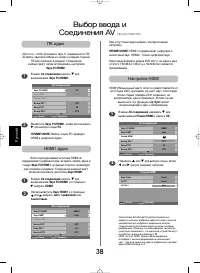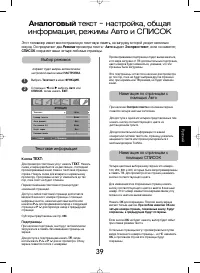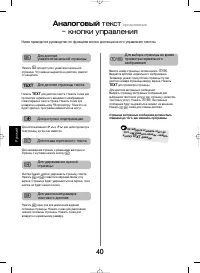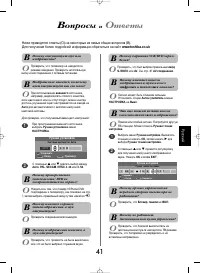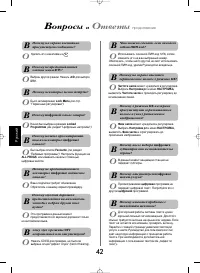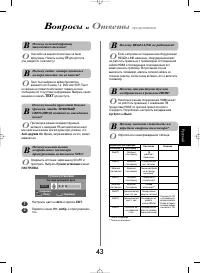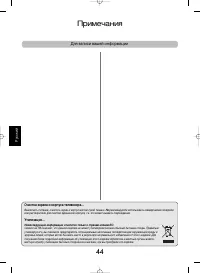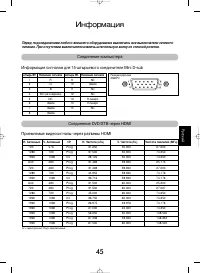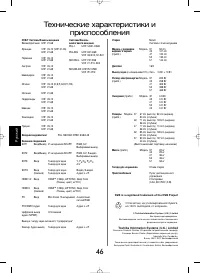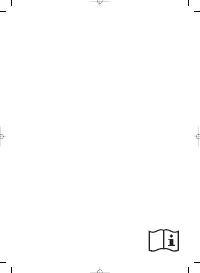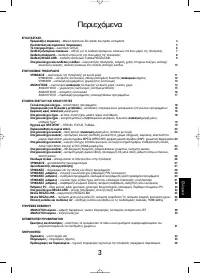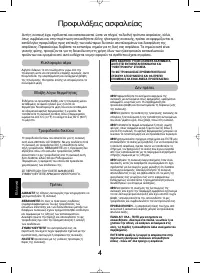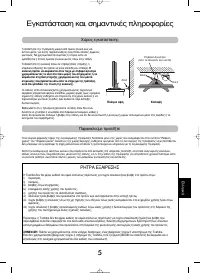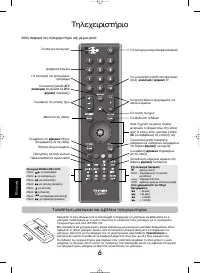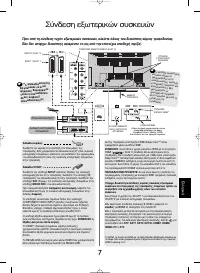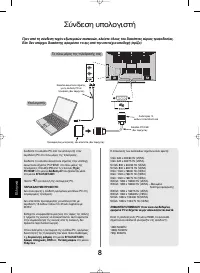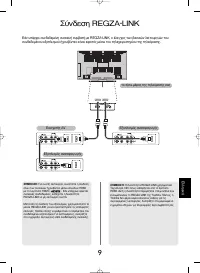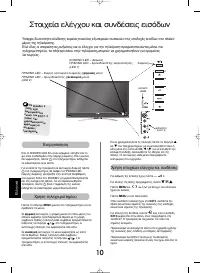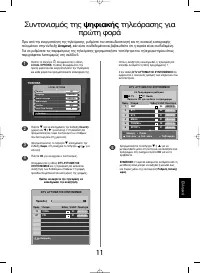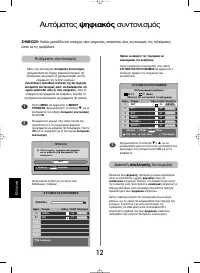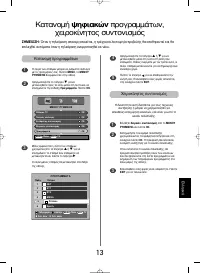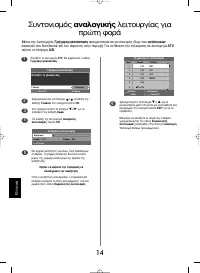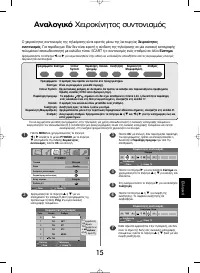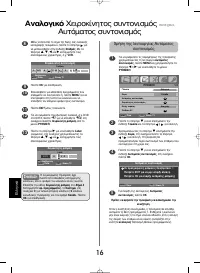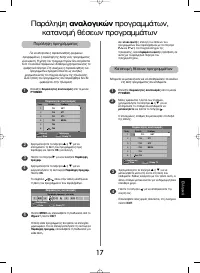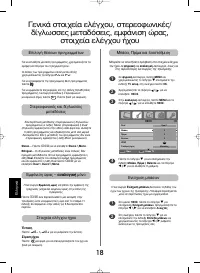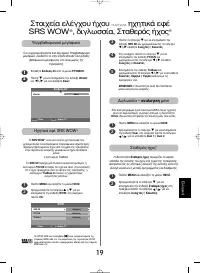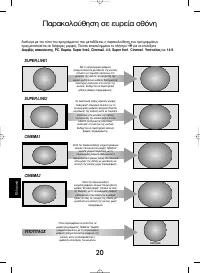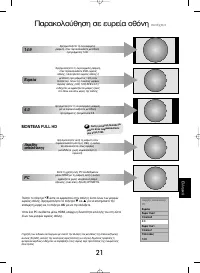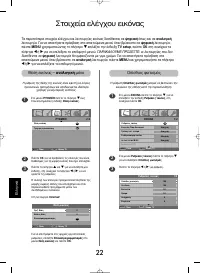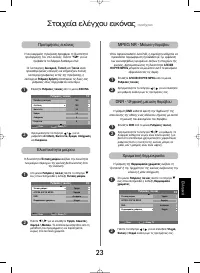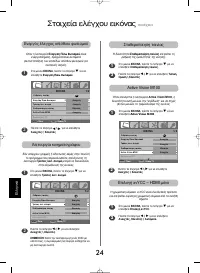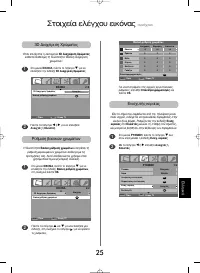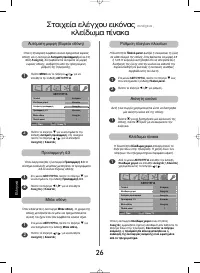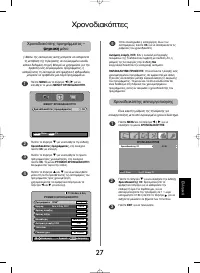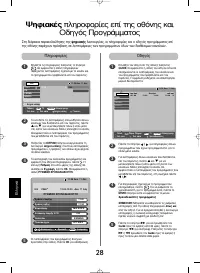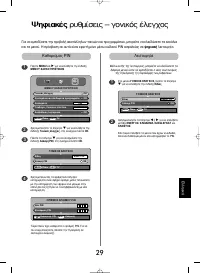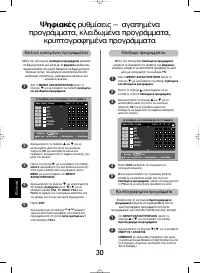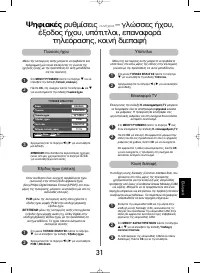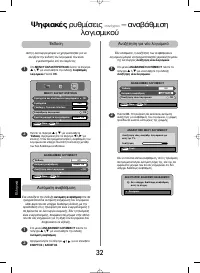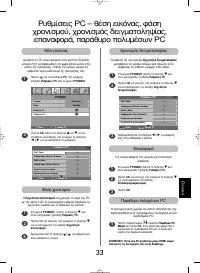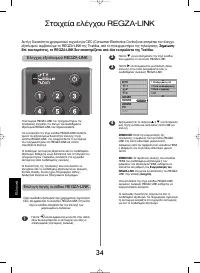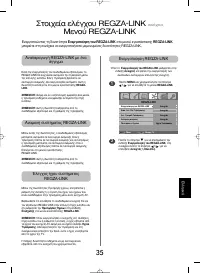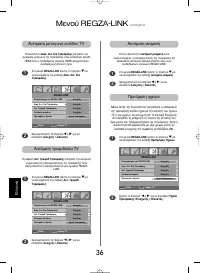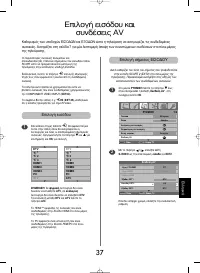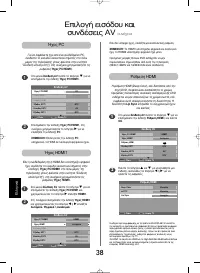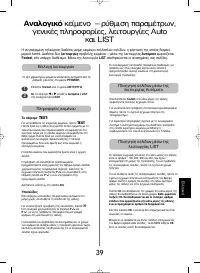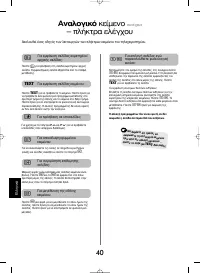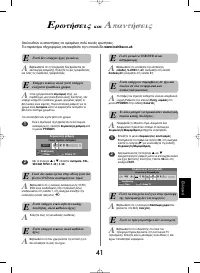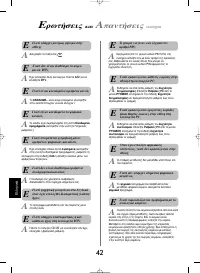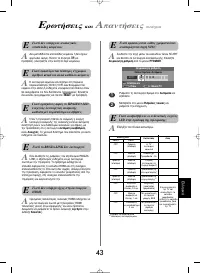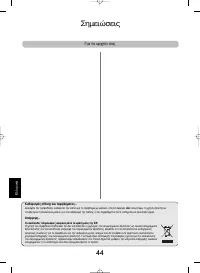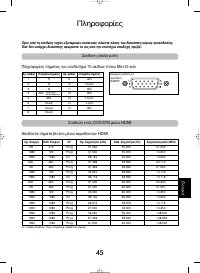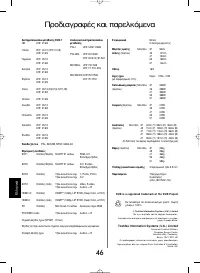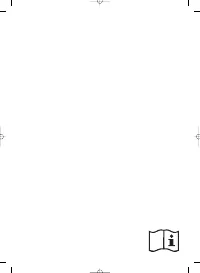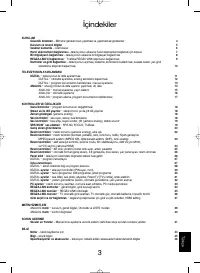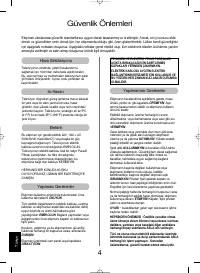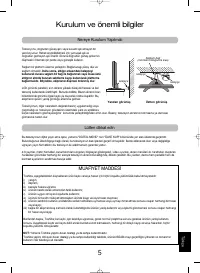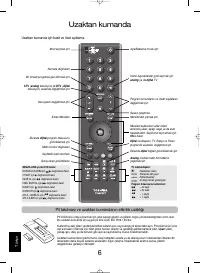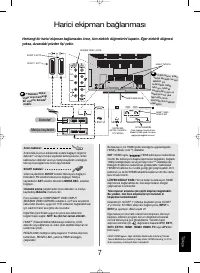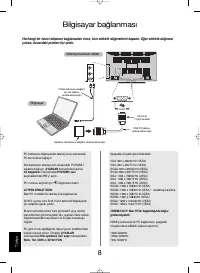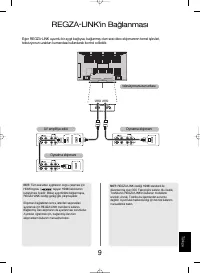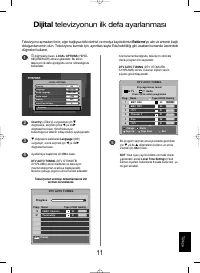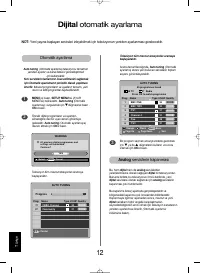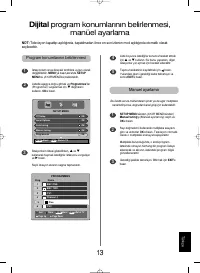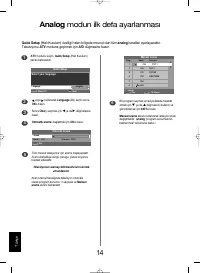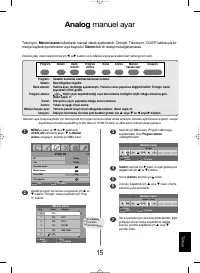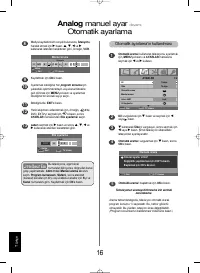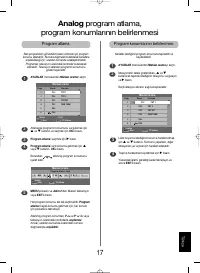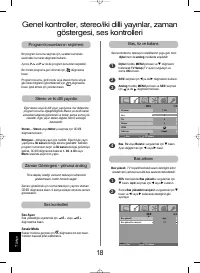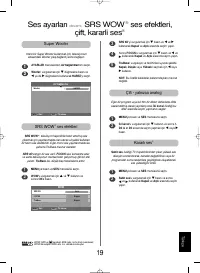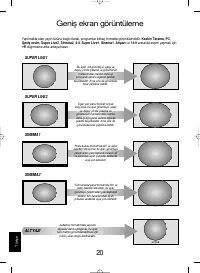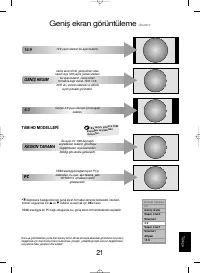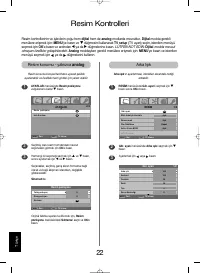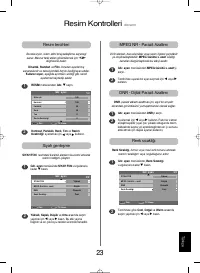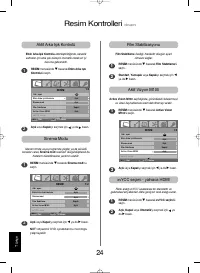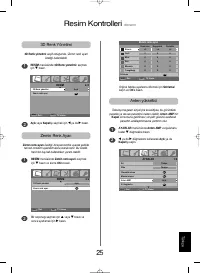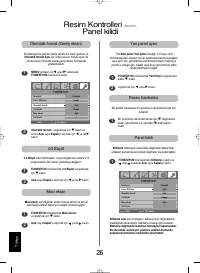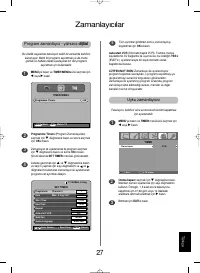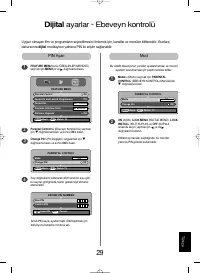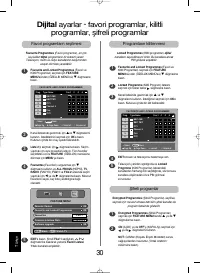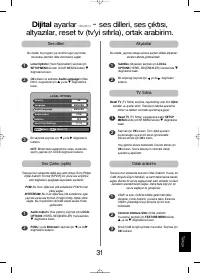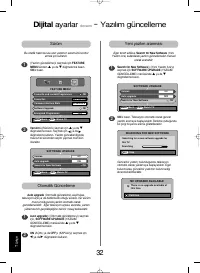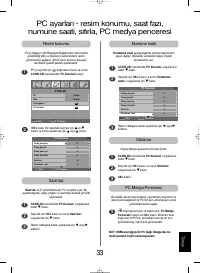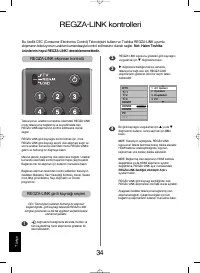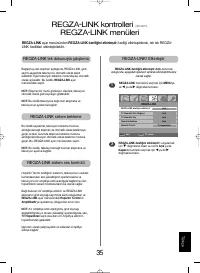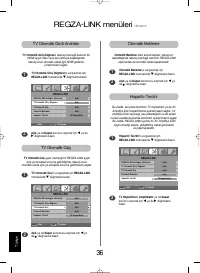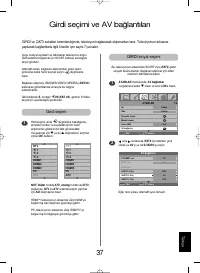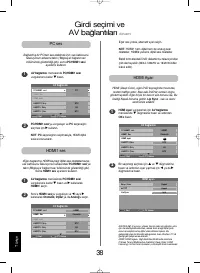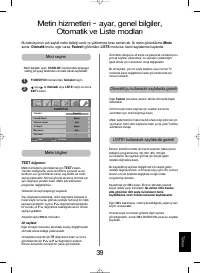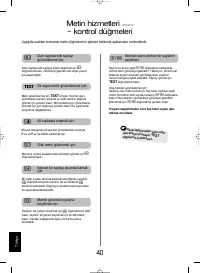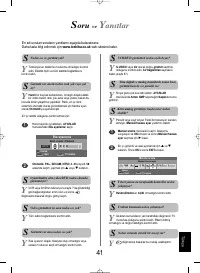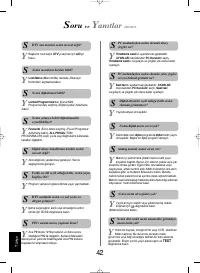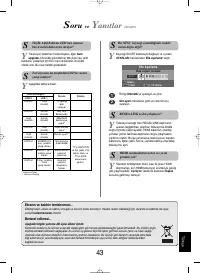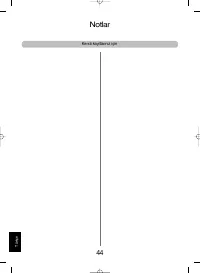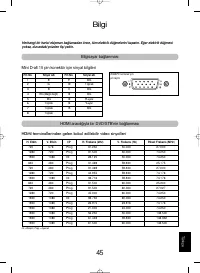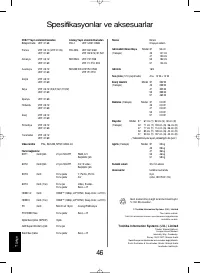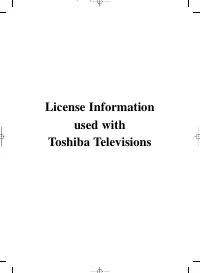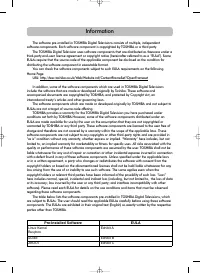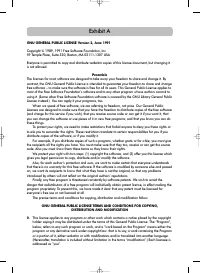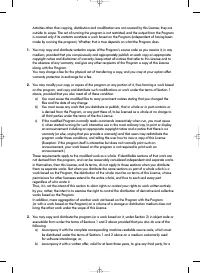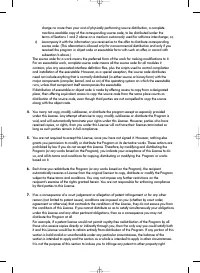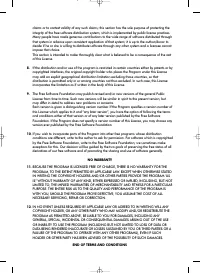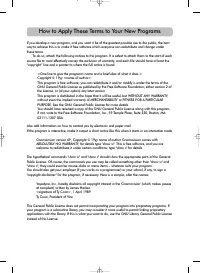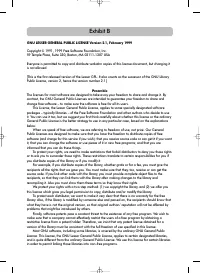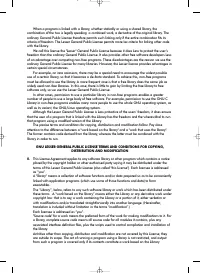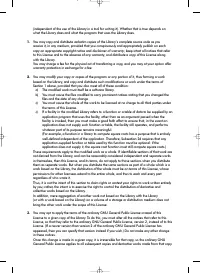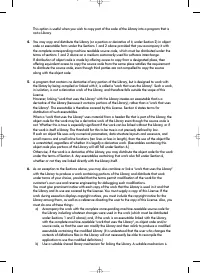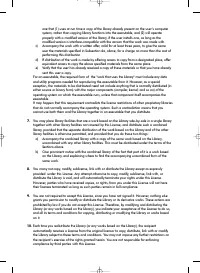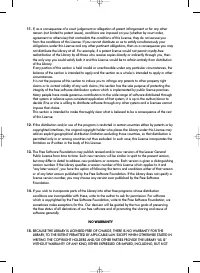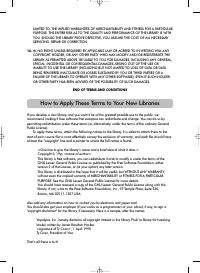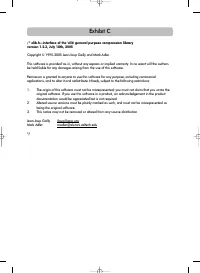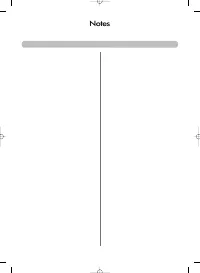Телевизоры Toshiba 42Z3030DR_47Z3030DR_57Z3030DR - инструкция пользователя по применению, эксплуатации и установке на русском языке. Мы надеемся, она поможет вам решить возникшие у вас вопросы при эксплуатации техники.
Если остались вопросы, задайте их в комментариях после инструкции.
"Загружаем инструкцию", означает, что нужно подождать пока файл загрузится и можно будет его читать онлайн. Некоторые инструкции очень большие и время их появления зависит от вашей скорости интернета.
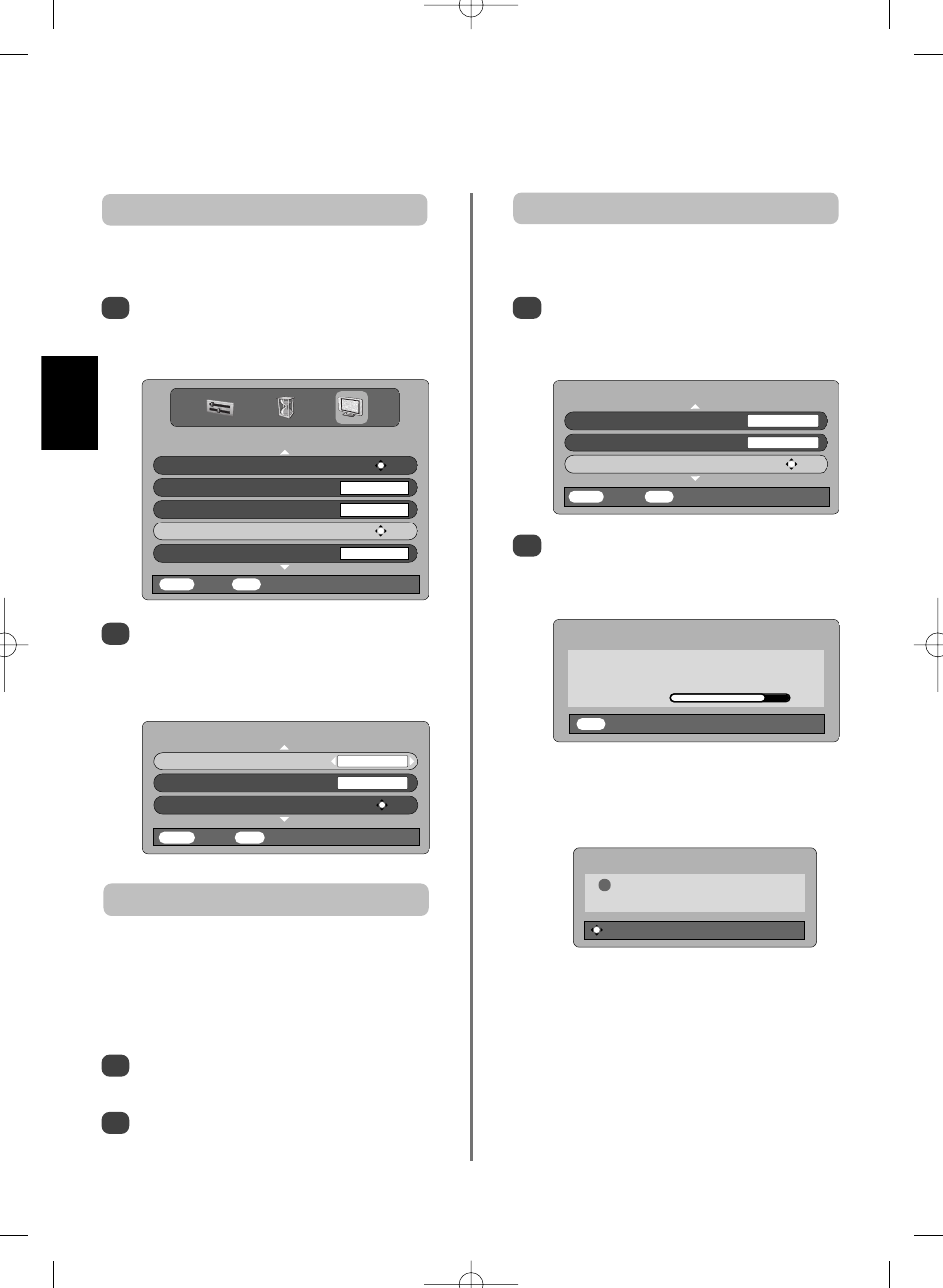
Magyar
32
Digitális
beállítások
folytatás
– szoftverfrissítés
SOFTWARE UPGRADE
Version
4.0
Auto upgrade
ON
Search for New Software
OK
MENU
Back
EXIT
Watch TV
Ezzel a szolgáltatással lehet ellenŒrizni az aktuálisan
telepített szoftver verziót.
Verzió
Az
Auto upgrade
(Automatikus frissítés) kiválasztásakor a
szoftver frissítése automatikusan megtörténik, amint az egyes
verziók rendelkezésre fognak állni, feltéve, hogy a készülék
bekapcsolt vagy készenléti üzemmódban van. Ha be van
kapcsolva, akkor a képernyŒn egy parancsváró jel jelenik
meg, amely azt mutatja, hogy folyik a szoftver letöltése.
Automatikus frissítés
1
A
FEATURE MENU
menüben a
f
vagy a
e
tárcsaoldallal válassza ki a
Software upgrade
(Szoftverfrissítés) menüpontot, majd nyomja meg
az
OK
gombot.
2
A
f
vagy a
e
tárcsaoldallal válassza ki a
Version
(Verzió) menüpontot. A verzió kiválasztásához
használja a
z
vagy
x
tárcsaoldalt. Amikor
megtörtént a szoftverfrissítés, választani lehet a
rendelkezésre álló két verzió közül.
SEARCHING FOR NEW SOFTWARE
Searching for a new software upgrade for
this TV.
Searching
EXIT
Stop
NO UPGRADE AVAILABLE
!
There is no upgrade available at
this time.
Continue
1
2
A
SOFTWARE UPGRADE
(Szoftverfrissítés)
menüben a
f
vagy
e
tárcsaoldallal jelölje ki az
Auto upgrade
(Automatikus frissítés) menüpontot.
A
z
vagy
x
tárcsaoldallal lehet be- vagy
kikapcsolni.
A szoftverfrissítés manuálisan is kereshetŒ a
Search for
New Software
(Új szoftver keresése) menüponttal.
Új szoftver keresése
1
A
SOFTWARE UPGRADE
(Szoftverfrissítés)
menüben a
f
vagy a
e
tárcsaoldallal válassza ki a
Search for New Software
(Új szoftver keresése)
menüpontot.
2
Nyomja meg az
OK
gombot. A készülék
automatikusan megkezdi a szoftverfrissítés
keresését; a csúszka mozgása mutatja a keresés
menetét.
Ha a rendszer frissítést talál, a készülék
automatikusan megkezdi a letöltést, ellenkezŒ
esetben egy képernyŒ jelenik meg, amely azt közli,
hogy frissítés nem áll rendelkezésre.
SOFTWARE UPGRADE
Version
4.0
Auto upgrade
OFF
Search for New Software
OK
MENU
Back
EXIT
Watch TV
FEATURE MENU
Favourite and Locked Programmes
OK
Favourites
ALL PROGS
Common Interface Slots
NO MODULE
Software Upgrade
OK
Encrypted Programmes
OFF
MENU
Back
EXIT
Watch TV
g
p
g